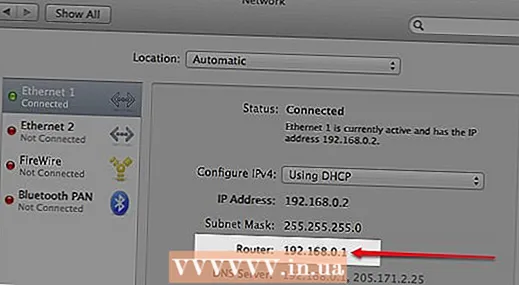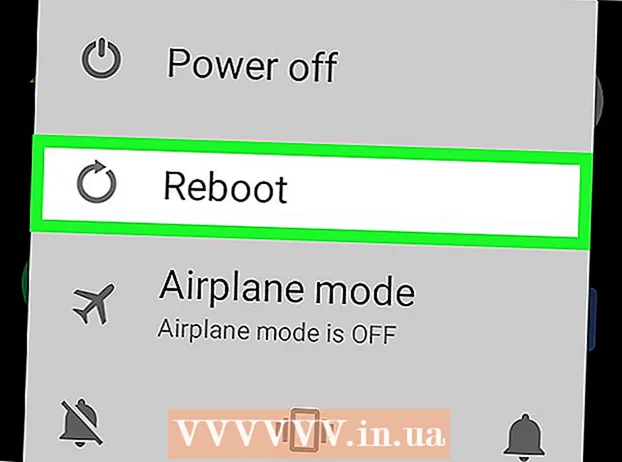Հեղինակ:
Mark Sanchez
Ստեղծման Ամսաթիվը:
28 Հունվար 2021
Թարմացման Ամսաթիվը:
1 Հուլիս 2024

Բովանդակություն
- Քայլեր
- Մեթոդ 1 -ը 4 -ից ՝ Windows- ում
- Մեթոդ 2 4 -ից ՝ Mac OS X- ում
- Մեթոդ 3 4 -ից ՝ iPhone- ում
- Մեթոդ 4 -ից 4 -ը ՝ Android սարքի վրա
- Խորհուրդներ
- Գուշացումներ
Այս հոդվածը ցույց կտա ձեզ, թե ինչպես պարզել, թե որքան ազատ տարածք կա ձեր համակարգչի կոշտ սկավառակի վրա կամ ձեր սմարթֆոնի հիշողության մեջ: Մի շփոթեք այս գործընթացը անվճար RAM- ի ստուգման հետ, որը սովորաբար վերաբերում է ձեր համակարգչի RAM- ին (պատահական մուտքի հիշողություն):
Քայլեր
Մեթոդ 1 -ը 4 -ից ՝ Windows- ում
 1 Բացեք մեկնարկի ընտրացանկը
1 Բացեք մեկնարկի ընտրացանկը  . Դա անելու համար կտտացրեք Windows- ի պատկերանշանին էկրանի ներքևի ձախ անկյունում:
. Դա անելու համար կտտացրեք Windows- ի պատկերանշանին էկրանի ներքևի ձախ անկյունում: - Կամ սեղմեք ⊞ Հաղթիրայս ընտրացանկը բացելու համար:
 2 Բացեք «Ընտրանքներ» պատուհանը
2 Բացեք «Ընտրանքներ» պատուհանը  . Դա անելու համար կտտացրեք «Սկսել» ընտրացանկի ներքևի ձախ մասում գտնվող հանդերձում պատկերված պատկերակին:
. Դա անելու համար կտտացրեք «Սկսել» ընտրացանկի ներքևի ձախ մասում գտնվող հանդերձում պատկերված պատկերակին:  3 Կտտացրեք Համակարգ. Այս համակարգչային պատկերակը գտնվում է Ընտրանքների պատուհանում:
3 Կտտացրեք Համակարգ. Այս համակարգչային պատկերակը գտնվում է Ընտրանքների պատուհանում: - Եթե հիմնական էջը բացված չէ «Ընտրանքներ» պատուհանում, սեղմեք «Հետ» կոճակը էկրանի վերին ձախ անկյունում, մինչև այն այլևս ակտիվ չլինի:
 4 Կտտացրեք ներդիրին Հիշողություն. Այն գտնվում է էկրանի վերևի ձախ մասում:
4 Կտտացրեք ներդիրին Հիշողություն. Այն գտնվում է էկրանի վերևի ձախ մասում:  5 Ստուգեք, թե ինչպես է օգտագործվում կոշտ սկավառակի տարածքը: Էջի վերևում Տեղական սկավառակի բաժնում կտեսնեք կոշտ սկավառակի պատկերակ ՝ զբաղված և անվճար ընտրանքներով: Օգտագործված տարբերակի համարը ցույց է տալիս օգտագործվող կոշտ սկավառակի տարածքի չափը, իսկ Ազատ տարբերակի համարը `կոշտ սկավառակի վրա ազատ տարածության չափը:
5 Ստուգեք, թե ինչպես է օգտագործվում կոշտ սկավառակի տարածքը: Էջի վերևում Տեղական սկավառակի բաժնում կտեսնեք կոշտ սկավառակի պատկերակ ՝ զբաղված և անվճար ընտրանքներով: Օգտագործված տարբերակի համարը ցույց է տալիս օգտագործվող կոշտ սկավառակի տարածքի չափը, իսկ Ազատ տարբերակի համարը `կոշտ սկավառակի վրա ազատ տարածության չափը:  6 Բացեք ձեր կոշտ սկավառակը: Կտտացրեք դրա պատկերակին «Տեղական սկավառակ» բաժնում: Ֆայլերի և ծրագրերի ցուցակ կբացվի `տեղեկություններ կոշտ սկավառակի հզորության մասին, որը նրանք զբաղեցնում են. Օգտագործեք այս ցուցակը `պարզելու համար, թե որ ֆայլերը և (կամ) ծրագրերը պետք է հեռացվեն` սկավառակի տարածքը մաքրելու համար:
6 Բացեք ձեր կոշտ սկավառակը: Կտտացրեք դրա պատկերակին «Տեղական սկավառակ» բաժնում: Ֆայլերի և ծրագրերի ցուցակ կբացվի `տեղեկություններ կոշտ սկավառակի հզորության մասին, որը նրանք զբաղեցնում են. Օգտագործեք այս ցուցակը `պարզելու համար, թե որ ֆայլերը և (կամ) ծրագրերը պետք է հեռացվեն` սկավառակի տարածքը մաքրելու համար:
Մեթոդ 2 4 -ից ՝ Mac OS X- ում
 1 Բացեք Apple- ի ընտրացանկը
1 Բացեք Apple- ի ընտրացանկը  . Կտտացրեք Apple- ի պատկերանշանին էկրանի վերին ձախ անկյունում: Բացվող ընտրացանկը կբացվի: Մասնագետի պատասխան հարցին
. Կտտացրեք Apple- ի պատկերանշանին էկրանի վերին ձախ անկյունում: Բացվող ընտրացանկը կբացվի: Մասնագետի պատասխան հարցին «Ինչպե՞ս կարող եմ պարզել, թե որքան սկավառակի տարածություն կա իմ Mac- ում»:

Գոնսալո Մարտինես
Համակարգիչների վերանորոգման տեխնիկ Գոնսալո Մարտինեսը CleverTech- ի, Սան Խոսեում, Կալիֆոռնիայի կենցաղային տեխնիկայի վերանորոգման ընկերության նախագահն է, որը հիմնադրվել է 2014 թվականին: CleverTech ՍՊԸ -ն մասնագիտացած է Apple սարքերի վերանորոգման մեջ: Էկոլոգիապես ավելի պատասխանատու լինելու համար ընկերությունը վերանորոգման համար կրկին օգտագործում է ալյումին, էկրաններ և միկրո բաղադրիչներ մայր տախտակների վրա: Միջին հաշվով, այն խնայում է օրական 1–1,5 կգ էլեկտրոնային թափոն ՝ համեմատած միջին վերանորոգման խանութի հետ: ՄԱՍՆԱԳԵՏԻ ԽՈՐՀՈՐԴ
ՄԱՍՆԱԳԵՏԻ ԽՈՐՀՈՐԴ Apple- ի վերանորոգման մասնագետ և CleverTech- ի նախագահ Գոնսալո Մարտինեսը պատասխանում է. «Վերին ձախ անկյունում գտեք Apple- ի պատկերանշանը: Կտտացրեք դրա վրա, գտեք «Այս Mac- ի մասին» կետը և անցեք «Պահեստ» ներդիրին (դրանցից վեցը կլինեն. Ընտրեք ձեզ անհրաժեշտը): Այստեղ կարող եք պարզել կոշտ սկավառակի անունը, դրա ընդհանուր հզորությունը և որքան ազատ տարածք է մնացել».
 2 Խնդրում ենք ընտրել Այս Mac- ի մասին. Այս տարբերակը կգտնեք բացվող ընտրացանկի վերևում: Կբացվի նոր պատուհան:
2 Խնդրում ենք ընտրել Այս Mac- ի մասին. Այս տարբերակը կգտնեք բացվող ընտրացանկի վերևում: Կբացվի նոր պատուհան:  3 Կտտացրեք ներդիրին Պահեստավորման սարք. Այն գտնվում է About This Mac պատուհանի վերևում:
3 Կտտացրեք ներդիրին Պահեստավորման սարք. Այն գտնվում է About This Mac պատուհանի վերևում:  4 Ստուգեք, թե ինչպես է օգտագործվում կոշտ սկավառակի հզորությունը: Պատուհանի վերին աջ մասում դուք կգտնեք տեղեկատվություն սկավառակի ընդհանուր հզորությունից ազատ տարածքի չափի մասին, օրինակ ՝ «15 ԳԲ 249 ԳԲ -ից»:
4 Ստուգեք, թե ինչպես է օգտագործվում կոշտ սկավառակի հզորությունը: Պատուհանի վերին աջ մասում դուք կգտնեք տեղեկատվություն սկավառակի ընդհանուր հզորությունից ազատ տարածքի չափի մասին, օրինակ ՝ «15 ԳԲ 249 ԳԲ -ից»: - Գունավոր մարկերները ցույց կտան այն ծրագրերը, որոնք զբաղեցնում են ամենաշատ սկավառակի տարածքը:
- Եթե սավառնել եք գունավոր կոդավորված միջնապատի վրա, կարող եք տեսնել, թե որքան սկավառակի տարածություն են օգտագործում այդ միջնորմում գտնվող ֆայլերը (օրինակ ՝ ationsրագրեր թղթապանակի ֆայլերը):
Մեթոդ 3 4 -ից ՝ iPhone- ում
 1 Բացեք «Կարգավորումներ» ծրագիրը
1 Բացեք «Կարգավորումներ» ծրագիրը  . Այս հավելվածի պատկերակը կարծես մոխրագույն հանդերձում է և սովորաբար գտնվում է հիմնական էկրանին:
. Այս հավելվածի պատկերակը կարծես մոխրագույն հանդերձում է և սովորաբար գտնվում է հիմնական էկրանին:  2 Կտտացրեք «Ընդհանուր»
2 Կտտացրեք «Ընդհանուր»  . Այս տարբերակը մոտ է էկրանի վերևին:
. Այս տարբերակը մոտ է էկրանի վերևին:  3 Խնդրում ենք ընտրել IPhone- ի պահեստավորում. Այն գտնվում է էկրանի ներքևի մասում:
3 Խնդրում ենք ընտրել IPhone- ի պահեստավորում. Այն գտնվում է էկրանի ներքևի մասում:  4 Վերանայեք, թե ինչպես է օգտագործվում պահեստավորման հզորությունը: Էկրանի վերին աջ մասում օգտագործված տարածքի քանակը կցուցադրվի ընդհանուր պահեստային հզորության համեմատ, օրինակ ՝ «128 ԳԲ -ից 45 ԳԲ»:
4 Վերանայեք, թե ինչպես է օգտագործվում պահեստավորման հզորությունը: Էկրանի վերին աջ մասում օգտագործված տարածքի քանակը կցուցադրվի ընդհանուր պահեստային հզորության համեմատ, օրինակ ՝ «128 ԳԲ -ից 45 ԳԲ»: - Երկրորդից (ընդհանուր) հանեք առաջին համարը (օգտագործված տարածք) `ազատ պահեստային տարածքի գումարը հաշվարկելու համար:
- Կարող եք նաև ոլորել էջը ներքև ՝ պարզելու համար, թե որքան տարածք է զբաղեցնում որոշակի ծրագիր:
Մեթոդ 4 -ից 4 -ը ՝ Android սարքի վրա
 1 Բացեք «Կարգավորումներ» ծրագիրը
1 Բացեք «Կարգավորումներ» ծրագիրը  . Այս հավելվածի պատկերակը նման է մոխրագույն հանդերձանքի և սովորաբար գտնվում է հիմնական էկրանին կամ Հավելվածների գզրոցում:
. Այս հավելվածի պատկերակը նման է մոխրագույն հանդերձանքի և սովորաբար գտնվում է հիմնական էկրանին կամ Հավելվածների գզրոցում: - Կարող եք նաև սահեցնել ներքև էկրանի վերևից ՝ ծանուցման վահանակը բացելու համար, այնուհետև հպեք հանդերձանքի պատկերակին:
 2 Հպեք Հիշողություն. Այս տարբերակը կգտնեք «Սարք» բաժնում:
2 Հպեք Հիշողություն. Այս տարբերակը կգտնեք «Սարք» բաժնում: - Samsung սարքերում ընտրեք sրագրեր:
 3 Դիտեք, թե ինչպես է օգտագործվում ձեր սարքի հիշողությունը: Էկրանի վերևում դուք կգտնեք տեղեկատվություն օգտագործված տարածքի մասին ՝ ընդհանուր հիշողության հզորության համեմատ, օրինակ ՝ «8 ԳԲ 32 ԳԲ -ից»: Կարող եք նաև պարզել, թե կոնկրետ ծրագիր կամ ֆայլ որքան տարածք է զբաղեցնում այստեղ:
3 Դիտեք, թե ինչպես է օգտագործվում ձեր սարքի հիշողությունը: Էկրանի վերևում դուք կգտնեք տեղեկատվություն օգտագործված տարածքի մասին ՝ ընդհանուր հիշողության հզորության համեմատ, օրինակ ՝ «8 ԳԲ 32 ԳԲ -ից»: Կարող եք նաև պարզել, թե կոնկրետ ծրագիր կամ ֆայլ որքան տարածք է զբաղեցնում այստեղ: - Ձեր Samsung սարքում նախ հպեք SD քարտի ներդիրին:
Խորհուրդներ
- Կոշտ սկավառակի ազատ տարածության փաստացի չափը միշտ ավելի քիչ է, քան նշված է, քանի որ կոշտ սկավառակի որոշ հզորություններ օգտագործվում են օպերացիոն համակարգի և ծրագրերի կարիքների համար:
- Ձեր կոշտ սկավառակի վրա տարածք ազատելու համար դուք պետք է ոչ միայն ջնջեք ավելորդ ֆայլերը, այլ նաև դատարկեք Աղբարկղը (հիշեք, որ ջնջված ֆայլերն ուղարկվում են Աղբարկղ, այսինքն ՝ դրանք չեն ազատում կոշտ սկավառակը):
Գուշացումներ
- Եթե ձեր կոշտ սկավառակի վրա ազատ տեղ չկա, ջնջեք ավելորդ ֆայլերը կամ ծրագրերը:
- Մագնիսական կոշտ սկավառակների (HDD) արագությունը նվազում է ժամանակի ընթացքում, ինչը չի կարելի ասել կոշտ սկավառակների մասին (SSD):